Windows 系统(自动修改)
为简化操作,书伴将手动修改 hosts 文件的步骤写成了批处理脚本,只需一键即可完成所有修改步骤。脚本托管在 GitHub Gist 上,你也可以通过以下链接直接下载到本地使用。
下载批处理脚本:恢复Chrome翻译的正常使用-自动脚本.zip文件的fix-google-translate-cn.bat(备用网盘下载)
下载完成并解压缩,在批处理文件上点击右键,在弹出的菜单中点击【以管理员身份运行】即可。运行脚本后需要选择 IP 添加方式,输入 1 并回车会自动随机添加可用 IP,输入 2 并回车可手动输入可用 IP。出现如下所示提示表示规则添加成功,Chrome 翻译功能即可恢复正常。
Adding the rule "142.250.0.90 translate.googleapis.com"
Done.
请按任意键继续...
此脚本可以重复使用。添加规则后再次使用时会出现交互提示信息,输入 1 会尝试更新已添加规则的 IP 地址,如果没有变化则不做任何修改,输入 2 会删除已添加的规则。
● Windows 系统(手动修改)
由于 hosts 文件属于系统文件,因此需要用到系统管理员身份。这里推荐【以管理员身份运行】系统自带的“记事本”程序,通过其菜单中的【打开】按如下路径打开 hosts 文件(注意,记事本程序默认只显示文本文件,需要将“文件类型”要选为所有才能看到 hosts 文件):
C:\Windows\System32\drivers\etc\hosts
最后像下面这样将你所获取到的 IP 和 Google 翻译 API 的域名组合成一条 hosts 规则,并将其添加到 hosts 文件中的最后一行,保存文件后 Chrome 翻译功能即可恢复正常使用。
142.250.0.90 translate.googleapis.com
如果今后想要删掉添加的这条规则,和添加时的操作一样,打开 hosts 文件将其删除即可。

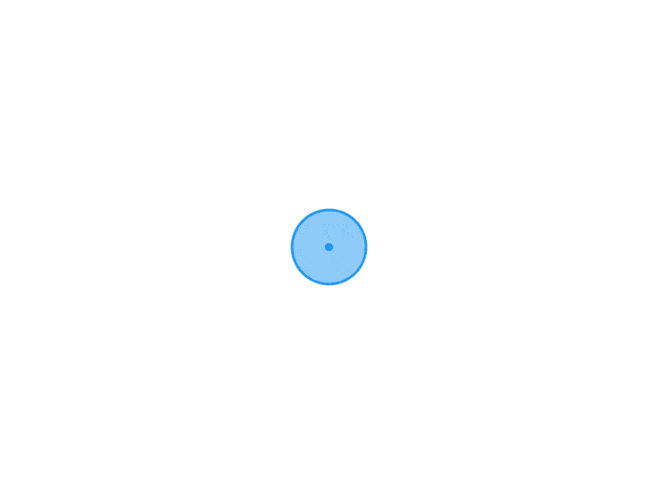
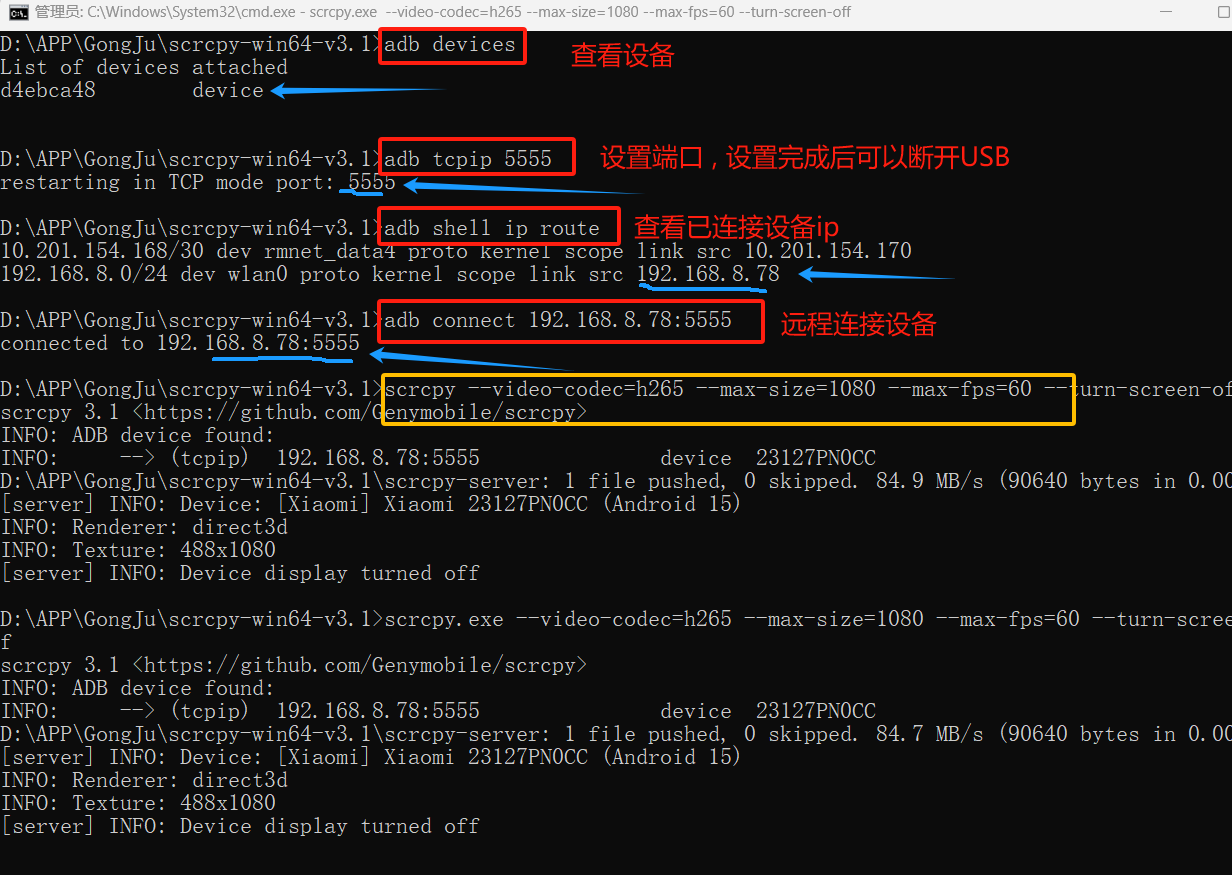

评论 (0)